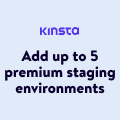Cum să creezi un wallpaper abstract
În acest tutorial am să vă arat cum să creați un wallpaper abstract folosind doar câteva brush-uri și în rest imagine. Wallpaper-ului este foarte ușor de creat doarece nu necesită cunoștințe avansate în Photoshop, deci orice începător poate să realizeze acest tutorial. Cel mai important este să ai imaginație când creezi astfel de wallpaperuri, iar fără era, nu prea are rost să te apuci. Fiecare dintre voi poate să adauge alte elemente în jurul planetei, așa că nu trebuie să urmăriți acest tutorial pas cu pas, folosițivă imaginația.
Imaginea finală
Pasul 1
Crează un nou document cu dimensiunea de 1280 x 960 px. Deblochează layer-ul Background, iar după aceea adaugă-i un Gradient Overlay cu următoarele setări:
Pasul 2
Descarcă resursele de la sfârșitul tutorialului deoarece vom avea nevoie de ele. Inserează în document textura Textură Hârtie veche. Redimensioneaz-o și poziționeaz-o după bunul tău plac. După aceea folosește Healing Brush Tool (J) pentru a scăpa de acea linie din partea dreaptă a texturi, dacă nu ști cum să folosești Healing Brush Tool (J), vizitează acest tutorial. După ce ai scăpat ce acea linie, du-te la Image > Adjustments > Hue/Saturation și setează Hue la -7, restul setărilor lasă-le la fel. După ce ai adăugat acestă ajustare texturi, setează textura pe Luminosity și schimbă-i opacitatea la 90%.
Pasul 3
Acuma vom folosi imaginea Stele pentru a adăuga niște stele în document, imaginea o poți găsi la resurse. Inserează imaginea în document și mută layer-ul cu această imagine mai sus decât layer-ul cu textură. Redimensionează imaginea astfel încât lungimea să fie la fel ca și a documentului și poziționeaz-o astfel încât centrul stelelor să fie aproape de centrul documentului. Setează acest layer pe Screen și opacitatea la 85%.
Pasul 4
Fundalul e gata, este timpul să începem să creem restul wallpaper-ului. Folosește unealta Ellipse Tool (U) pentru a crea un cerc negru în mijlocul documentului. Ține apăsat SHIFT în timp ce creezi cercul pentru al crea perfect rotund, altfel forma va fi ovală.
Pasul 5
Este timpul să creem cei patru pomi. Descarcă acest pachet de brush-uri. Din acel pachet vom folosi brush-ul Trees_by_Horhew. Foarte important este că, pentru fiecare element adăugat în document, va trebui să creezi un nou layer în care să-l introduci, deoarece locul de amplasare este unul rotund, nu drept, deci va trebui repoziționat fiecare element pentru a se potrivi. Deci pentru fiecare pom creat, crează un nou layer și nu contează că în final vei avea cincizeci de layere, important este că vei putea schimba elementele wallpaper-ului foarte ușor. Pentru pomi, folosește orice brush dorești tu, eu am adăugat patru pomi diferiți cu negru. Adaugă un layer mască la fiecare pom pentru a șterge din el dacă este nevoie.
Pasul 6
Acuma vom adăuga mai multe detali planetei și cum am zis mai sus, pentru fiecare element adăugat, folosește un layer nou !!! Folosește imaginea Casa care o găsești la resurse. Insereaz-o în document, fă-o neagră, redimensioneaz-o și poziționeaz-o la fel ca și în imaginea de mai jos.
Pasul 7
Acuma vom crea un gard casei. Gardul l-am creat eu folosind Rounded Rectangle Tool (U). Nu trebuie să-l creezi perfect deoarece nici un gard făcut din lemn nu este perfect. Crează primul lemn poziționat pe verticală și în stânga folosind Rounded Rectangle Tool (U). După aceea crează o copie și mută-l mai în dreapta. În final crează cele trei lemne poziționate pe orizontala creând primul, iar pentru celelalte, crează copi. Dacă nu ști cum să-l creezi, atunci îl poți folosi pe cel creat de mine care îl poți vedea în imaginea de mai jos. E PNG fără fundal.
Adaugă-l în document și poziționează-l lângă casă redimensionându-l.
Pasul 8
În acest pas vom adăuga un tufiș mic în partea dreaptă a casei. Folosește un brush din resursele de unde am folosit și brush-urile cu copaci. Nu mai țin minte din care brush făcea parte deoarece când le-am adăugat, le-am adăugat la grămadă, așa că adaugă-le pe toate dacă dorești, atunci vei avea mai multe modele de tufișuri din care să alegi.
Pasul 9
În acest pas vom adăuga niște copi în jurul casei. Folosește brush-ul children-silhouettes care îl găsești la resursele acestui tutorial. Adaugă câți copii dorești tu, fiecare copil într-un nou layer.
Pasul 10
Acuma este timpul să adăugăm extraterestrul. Prima dată ne vom ocupa de cuib, așa că folosește imaginea Cuib pentru al crea. Decupează cuibul și fă-l negru. După aceea inserează-l în document, redimensionează-l și poziționează-l în partea stângă a planetei. În continuare vom folosi imaginea Extraterestru pentru a crea extraterestrul. Fă extreterestrul negru și inserează-l în document. Poziționează-l și redimensionează-l la fel ca și în imaginea de mai jos.
Pasul 11
Acuma vom adăuga niște nave extraterestre. Folosește imaginea OZN din resursele acestui tutorial. Umple OZN-ul cu negru și inserează-l în document. Redimensionează-l și poziționează-l mai sus un pic decât extraterestru. După aceea crează încâ două copi și fă fiecare OZN mai mic decât fiecare OZN precedent lui. Poziționează-le la fel ca și în imaginea de mai jos.
Pasul 12
În partea de jos a planetei, vom adăuga un câine care urmărește o pisică. Partea mai grea este să găsești un câine și o pisică care aleargă, dar dacă îți faci timp și cauți, sigur găsești. Eu ți-am furnizat un câine și o pisică, ambele imagini le găsești la resurse. Decupează fiecare imagine, fă-le negre și inserează-le în document. Poziționează-le astfel încât pisica să fie prima, urmată de câine, la fel ca și în imaginea de mai jos.
Pasul 13
În partea dreaptp, singura parte care a rămas goală, vom adăuga o rachetă. Folosește imaginea Racheta, decupeaz-o, fă-o neagră și insereaz-o în document. Redimensioneaz-o și pozitioneaz-o la fel ca și în imaginea de mai jos. După fă-i o copie, fă copia mai mică și mut-o în aer.
Pasul 14
Acesta este pasul final al tutorialului. În acest pas vom adăuga mai multe păsări prin jurul pomilor. În pachetul de brush-uri de unde ai descărcat și brush-ul pentru pomi și tufiș, acolo există și un brush pentru păsări. Folosește acele brush-uri cu păsări în layere diferite. Adaugă un layer mască la păsări pentru a șterge păsările care ți se par în plus. Pe final, am adăugat un text în colțul din dreapta jos cu font-ul Pappo’s Blues Band Official Font și cu textul startut. Acest logo nu trebuie adăugat și de tine, l-am adăugat doar ca să se știe că imaginea aparține site-ului startut.info.
Dacă doriți, puteți să adăugați mai multe detali wallpaper-ului, nu trebuie neaparat să-l lasați la fel ca și la mine, dar vedeți să nu-l prea aglomerați pentru că atunci nu va mai arâta bine.
Descarcă resurse + PSD (22,4 MB)Autor: AnDr3yy
Sursa
2011-06-09 00:26:26